win10设置excel底色的操作方法 win10如何设置excel单元格底色
更新时间:2023-12-28 16:10:32作者:jiang
在日常工作中,Excel表格常常被用来存储和整理大量的数据,有时候我们可能需要对特定的单元格进行标记或者突出显示,以便更加清晰地传达信息。幸运的是Win10提供了简单易用的操作方法,让我们能够轻松设置Excel单元格的底色。通过这种方式,我们可以根据不同的需求,将单元格的背景色设置为不同的颜色,从而更好地呈现数据的重要性或者分组关系。接下来让我们一起来了解Win10如何设置Excel单元格底色的操作方法吧。
具体方法如下:
1、首先我们打开自己的电脑,开机,在“开始”菜单中我们找到Excel并打开,很多win10系统都会自带这个软件。
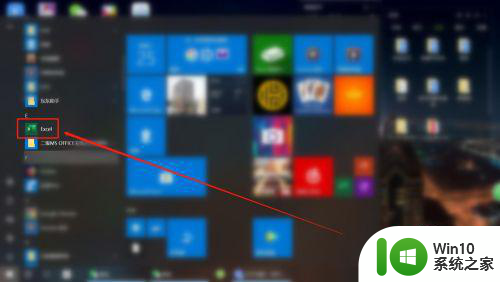
2、然后我们打开文档,在表格中选择我们要设置底色的单元格,用鼠标左键选中。
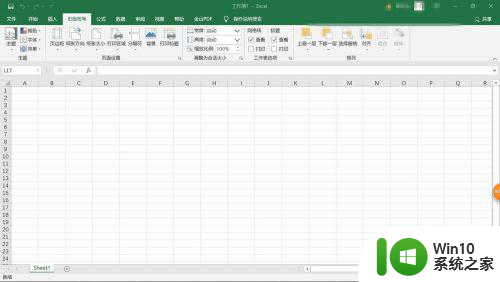
3、我们选中将要设置底色的单元格,单击鼠标右键,选择“设置单元格格式”。
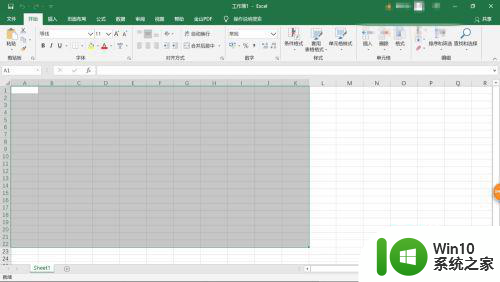
4、之后我们进入到设置单元格格式的页面,点击页面上方的“填充”。
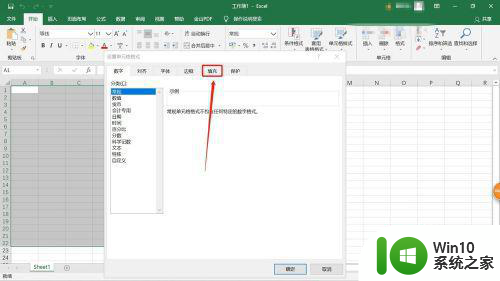
5、我们选中喜欢的背景色,之后点击确定,单元格的底色就设置好了。
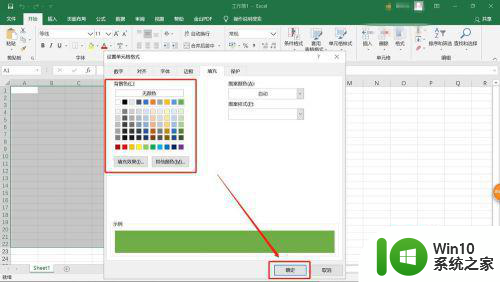
以上就是关于win10设置excel底色的操作方法的全部内容,如果有其他用户遇到相同情况,可以按照以上方法解决。
win10设置excel底色的操作方法 win10如何设置excel单元格底色相关教程
- win10 excel背景色怎么改成绿色 win10 excel如何设置单元格背景色为绿色
- win10 excel表如何设置护眼色 如何在excel中设置win10的护眼色窗口
- 如何设置win10系统excel背景颜色为护眼色 如何在win10系统excel中设置护眼色背景
- win10窗口底色设置方法 win10窗口背景颜色怎么设置
- win10office底色改为绿色的方法 win10如何将office底色改为绿色
- win10更换键盘灯颜色的操作方法 win10键盘灯颜色设置教程
- win10修改开始菜单图标底色的方法 win10开始菜单图标底色如何修改
- win10表格背景绿色设置方法 win10表格绿色背景怎么设置
- win10excel表格变绿色的恢复方法 win10 excel表格绿色怎么恢复
- win10彩色打印机设置黑白打印的操作方法 win10彩色打印机如何设置为黑白打印
- win10单元格对齐方式 单元格对齐方式如何设置
- win10如何将任务栏颜色改为黑色 win10怎么设置底部任务栏为黑色
- 蜘蛛侠:暗影之网win10无法运行解决方法 蜘蛛侠暗影之网win10闪退解决方法
- win10玩只狼:影逝二度游戏卡顿什么原因 win10玩只狼:影逝二度游戏卡顿的处理方法 win10只狼影逝二度游戏卡顿解决方法
- 《极品飞车13:变速》win10无法启动解决方法 极品飞车13变速win10闪退解决方法
- win10桌面图标设置没有权限访问如何处理 Win10桌面图标权限访问被拒绝怎么办
win10系统教程推荐
- 1 蜘蛛侠:暗影之网win10无法运行解决方法 蜘蛛侠暗影之网win10闪退解决方法
- 2 win10桌面图标设置没有权限访问如何处理 Win10桌面图标权限访问被拒绝怎么办
- 3 win10关闭个人信息收集的最佳方法 如何在win10中关闭个人信息收集
- 4 英雄联盟win10无法初始化图像设备怎么办 英雄联盟win10启动黑屏怎么解决
- 5 win10需要来自system权限才能删除解决方法 Win10删除文件需要管理员权限解决方法
- 6 win10电脑查看激活密码的快捷方法 win10电脑激活密码查看方法
- 7 win10平板模式怎么切换电脑模式快捷键 win10平板模式如何切换至电脑模式
- 8 win10 usb无法识别鼠标无法操作如何修复 Win10 USB接口无法识别鼠标怎么办
- 9 笔记本电脑win10更新后开机黑屏很久才有画面如何修复 win10更新后笔记本电脑开机黑屏怎么办
- 10 电脑w10设备管理器里没有蓝牙怎么办 电脑w10蓝牙设备管理器找不到
win10系统推荐
- 1 番茄家园ghost win10 32位官方最新版下载v2023.12
- 2 萝卜家园ghost win10 32位安装稳定版下载v2023.12
- 3 电脑公司ghost win10 64位专业免激活版v2023.12
- 4 番茄家园ghost win10 32位旗舰破解版v2023.12
- 5 索尼笔记本ghost win10 64位原版正式版v2023.12
- 6 系统之家ghost win10 64位u盘家庭版v2023.12
- 7 电脑公司ghost win10 64位官方破解版v2023.12
- 8 系统之家windows10 64位原版安装版v2023.12
- 9 深度技术ghost win10 64位极速稳定版v2023.12
- 10 雨林木风ghost win10 64位专业旗舰版v2023.12